Power Automate Desktopで、WEBページのデータ処理の自動化で処理を実行すると「セレクター '○○' を含むフォーム フィールドが見つかりません」のエラーが発生。エラー内容と対応例の備忘録。
内容:
エラーの内容
Power Automate Desktopの実行で「セレクター '○○' を含むフォーム フィールドが見つかりません」のエラーが発生。
このケースでは、7行目のアクションが強調されており、7行目でエラーが発生していることがわかる。
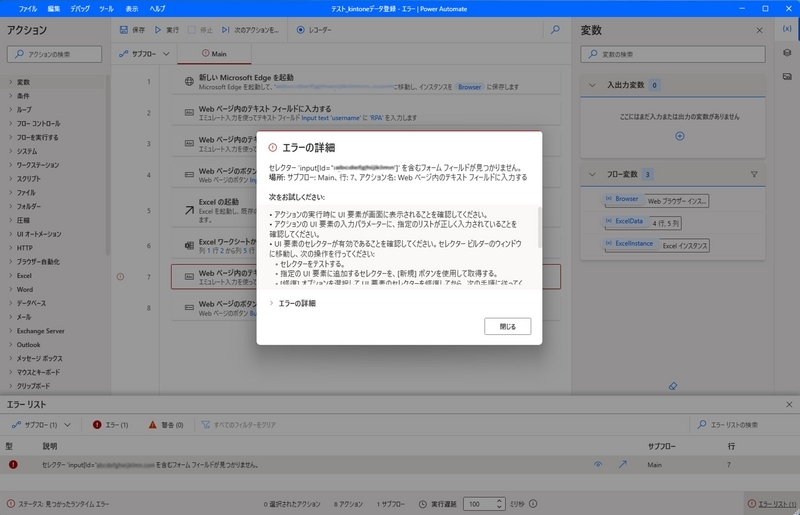
エラーの詳細には、セレクタービルダーを起動し、
- [修復] オプションを選択して UI 要素のセレクターを修復
- UI 要素のセレクターの属性、値、使用するオペランドを手動で変更
などを試すようメッセージが表示されている。
なお、使用のツールは次のとおり。
Power Automate Desktop(バージョン 2.41.170.24032)
Microsoft Edge (バージョン 121.0.2277.128)
対応内容
1.UIタブより、セレクタービルダーの起動
UIタブより、当該エラーの対象と思われるUI要素を選択、編集をクリックする。
前述エラー画面で、7行目のアクションでエラーが発生していることが把握できているので、当該のアクションで使用しているUI要素を選択している。
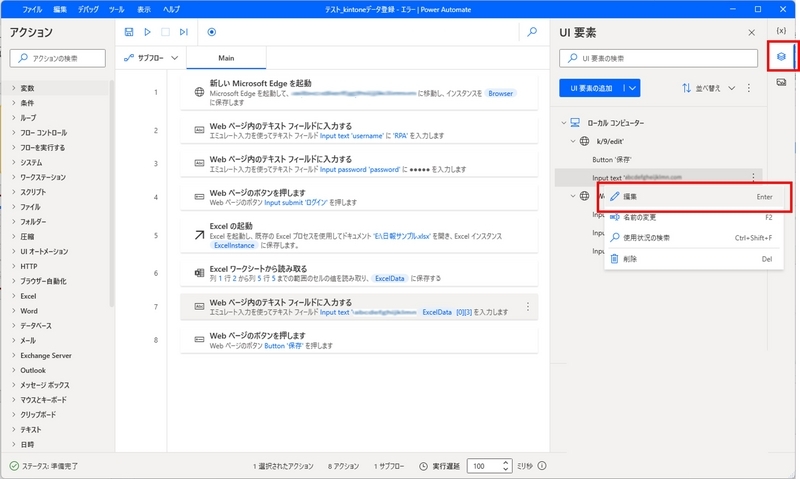
上記で編集をクリックすると、次のセレクタービルダーが起動する。
UI要素とセレクターのプレビューが表示されており、事例ではInput text要素のId属性の値の一致を条件にUI要素を選択している。
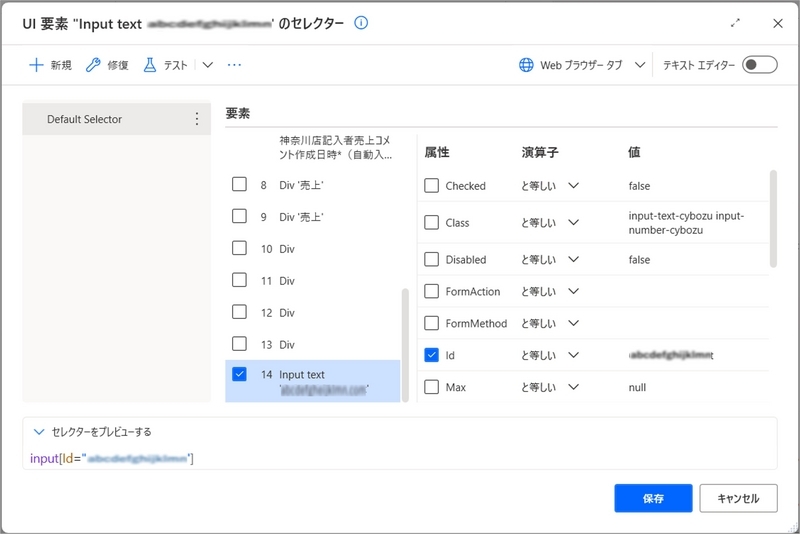
2.指定するUI要素を修正する
上記のセレクタービルダーの画面上部に「修復」や「テスト」があり修復も可能。
ただし、何度も修復が必要なケースはUI 要素のセレクターの属性、値、使用するオペランドを手動で変更を検討する。
具体的には、UI要素の指定を完全一致にするとWebページの状態で修復必要だが、部分一致等にすることで適切にUI要素を指定できるケースがある(今回はこのケース)。
(1)Microsoft Edgeの「開発者ツールで調査する」でUI要素を確認
UI要素は、Microsoft Edgeの「開発者ツールで調査する」でも確認可能。
下図のようにWebページの当該箇所をクリック、右クリックで「開発者ツールで調査する」を選択する。
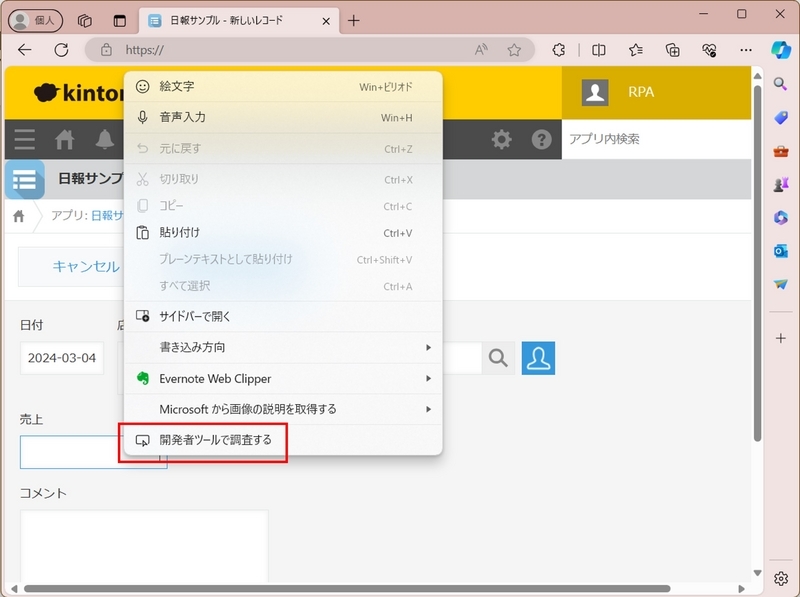
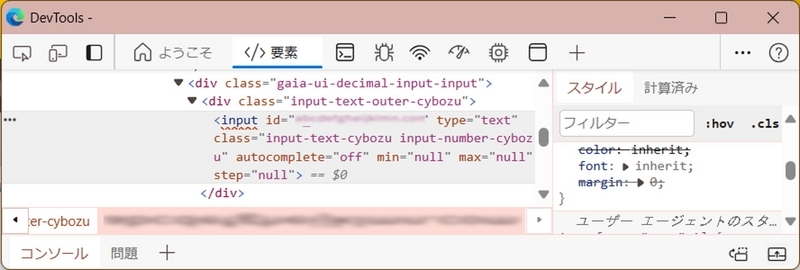
(2)UI要素の修正
この事例では、Id属性の値を一部の数値だけにすることで、部分一致で適切にUI要素を指定できそうであった。
そのため、次のようにセレクタービルダーで、演算子を部分一致にし、値を修正した。
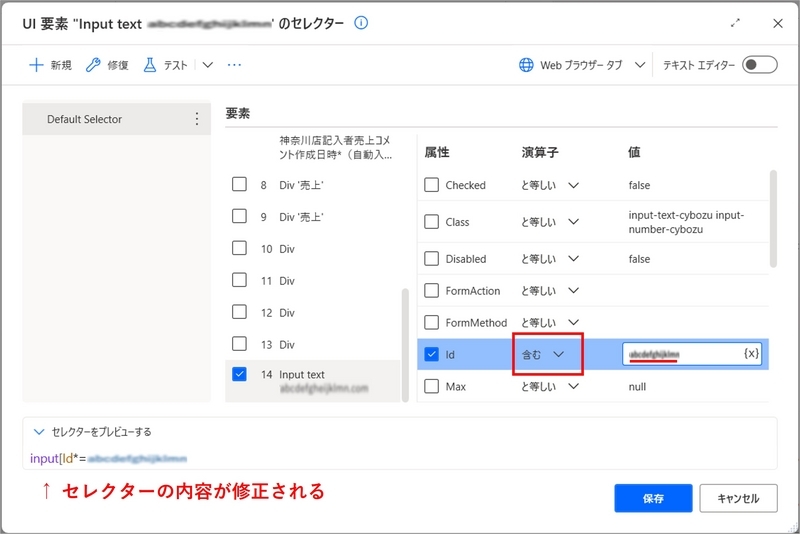
以上でエラーが解消し、適切に実行できた対応例でした。